Archicad 15 le novità : lo strumento shell p.1
Sicuramente i programmatori si saranno preoccupati per la grande fetta di utilizzatori passati a revit visto la sua potenza proprio nel campo della modellazione.
Sicuramente lo strumento più interessante di archicad 15 è lo strumento shell, che consente di fare un bel pò di cose nel 3d di archicad
Per questo tutorial userò la versione demo in inglese scaricabile gratuitamente dal sito della graphisoft, la versione in italiano dovrebbe uscire a settembre

Innanzitutto attiviamo il pulsante che troviamo nella barra degli strumenti a destra
Ecco come appare la barra delle informazioni del nuovo strumento shell
 I pulsanti principali della barra sono questi, che consentono di ottenere tutte le forme desiderate
I pulsanti principali della barra sono questi, che consentono di ottenere tutte le forme desiderate

I primi 3 tasti ci consentono di scegliere il metodo di costruzione dell’oggetto 3d ed in ordine sono
ESTRUSIONE – RIVOLUZIONE – RULEDGli altri due tasti invece ci permettono di scegliere la forma che deve generare la forma, è possibile scegliere tra una forma ad arco e una forma qualsiasi ottenuta da archi e linee

Partiamo dalla forma più semplice l’estrusione ad arco, impostiamo i tasti come descritto

Come prima domanda ci viene richiesta la lunghezza di estrusione che possiamo impostare a mano o attraverso la barra delle coordinate
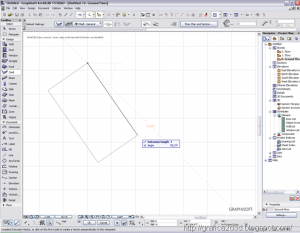
Subito dopo ci viene richiesta al larghezza del profilo
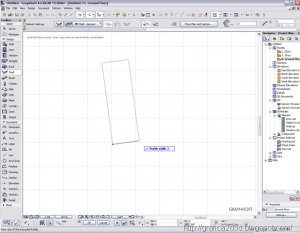
Otteniamo cosi una volta a botte

Esaminiamo il pannello delle proprietà per vedere che tipo di modifiche è possibile apportare all’ oggetto
Nel pannello geometry and positioning come per tutti gli oggetti archicad si decidono rispettivamente nel
pannello a sinistra, altezza a cui si trova l’oggetto 3d
nel pannello di destra è possibile aggiungere uno spessore a quello dato di default, con il pulsante sotto flip è possibile specchiare lo spessore all’interno o all’esterno


Di default archicad assegna alla volta uno spessore generico, per modificarlo cambiare il valore dell’apposita casella


Con extrusion properties (proprietà di estrusione) possiamo sfettare la nostra volta a botte dandogli un angolazione di taglio non a 90 gradi ma dell’angolo che vogliamo

Starting angle modifica l’angolo della parte iniziale della volta

Distortion angle modifica l’inclinazione del semi cerchio centrale che di fatto modifica la geometria dell’oggetto

Ending angle modifica l’angolo della parte finale della volta

Un altra novità molto importante che sembrerebbe normalissima in un programma 3d normale tipo autocad è la rotazione 3d nello spazio, bè in archicad questa cosa non era tanto normale nelle vecchie versioni era impossibile a meno di non usare dei plugin esterni o dei trucchetti per ribaltare oggetti.
In archicad 15 invece gli oggetti creati con lo strumento shell possono essere ribaltati facilmente ed ogni nodo dell’oggetto può essere spostato a piacimento nello spazio
Gli utilizzatori di archicad avranno sicuramente notato il nuovo piano di colore azzurrino presente nella finestra 3d, questo piano che può essere orientato in vari modi permette di spostare il piano sul quale fare spostamenti e rotazioni, praticamente quello che in autocad si chiama ucs, e che consente di muovere e ruotare gli oggetti in qualunque piano nello spazio
Ad esempio in una situazione del genere

possiamo benissimo ruotare la volta abbassandola per toccare il muro più basso, cliccando su un vertice e scegliendo il tasto muovi, vediamo che il piano da orizzontale diventa verticale, permettendoci uno spostamento parallelo ad esso



Molto interessante è anche la rotazione free.
Selezionando l’oggetto e cliccando su un nodo appare la classica barra delle opzioni di archicad

Ma accanto al classico pulsante rotate troviamo anche il freerotate

La differenza tra i due è semplicissima, il primo permette una rotazione solo sul piano orizzontale, come eravamo già abituati a fare con archicad, basta dare l’asse iniziale di rotazione e digitare l’angolo di rotazione nella barra delle coordinate

ma più interessante è il nuovo freerotate che consente qualunque rotazione nello spazio
Basta definire in ordine, l’asse di rotazione e l’angolo di rotazione
Definiamo l’asse di rotazione :

Definiamo l’angolo di rotazione


…continua
